반응형
변수 설정하기 (Setting Variables)
지금까지는 변수의 값을 가져오는(Get) 방법에 대해 이야기했습니다. 하지만 이제는 변수의 값을 설정하는(Set)방법에 대해 이야기하겠습니다.
1. 'Set' 노드 사용법
변수를 사용할 때는 항상 'Get' 또는 'Set' 중 하나를 선택할 수 있습니다.
- Get (가져오기): 변수의 현재 값을 읽어올 때 사용합니다. (이전 글에서 사용했던 방법입니다.)
- Set (설정하기): 코드 실행 중에 변수에 새로운 값을 할당할 때 사용합니다.
행 높이 조절
|
작업
|
단축키
|
설명
|
|
Get (가져오기)
|
변수를 그래프에 드래그할 때 Ctrl 키를 누른 채 드래그
|
변수의 현재 값을 읽어와 사용합니다.
|
|
Set (설정하기)
|
변수를 그래프에 드래그할 때 Alt 키를 누른 채 드래그
|
변수에 새로운 값을 할당(저장)합니다.
|
2. 'Set'을 이용한 조건부 값 변경 예시 (무게)

변수를 Set하면, 디테일 패널에서 수동으로 값을 변경하는 것이 아니라, 코드의 흐름에 따라 동적으로 값을 변경할 수 있습니다.
- 조건 확인: 코인 수량(Amount of Coins, 200) 변수를 가져와 'Greater Than (>)' 연산자와 Branch 노드를 연결하여 **"코인 수량이 300보다 큰가?"**라는 조건을 만듭니다.
- True일 때 설정: 조건이 True일 때 (300보다 크면), Weight (무게) 변수를 Set 노드로 가져와 값을 20으로 설정합니다. (예: 플레이어가 무거운 배낭을 들게 함)
- False일 때 설정: 조건이 False일 때 (300보다 크지 않으면), Weight (무게) 변수를 Set 노드로 가져와 값을 10으로 설정합니다.
- 결과 확인: 각 Set 노드 다음에 Print String을 연결하여 새로운 무게 값을 화면에 출력합니다.
- 실행 1 (200 > 300?): 현재 코인 수량은 200이므로 조건은 False입니다. → Weight는 10으로 설정되고 출력됩니다.
- 실행 2 (200 > 100?): 조건을 **"코인 수량이 100보다 큰가?"**로 변경합니다. (200 > 100은 True) → Weight는 20으로 설정되고 출력됩니다.
이것이 바로 변수를 설정하는 방법이며, 이처럼 상황에 따라 변수의 값을 변경할 수 있습니다.
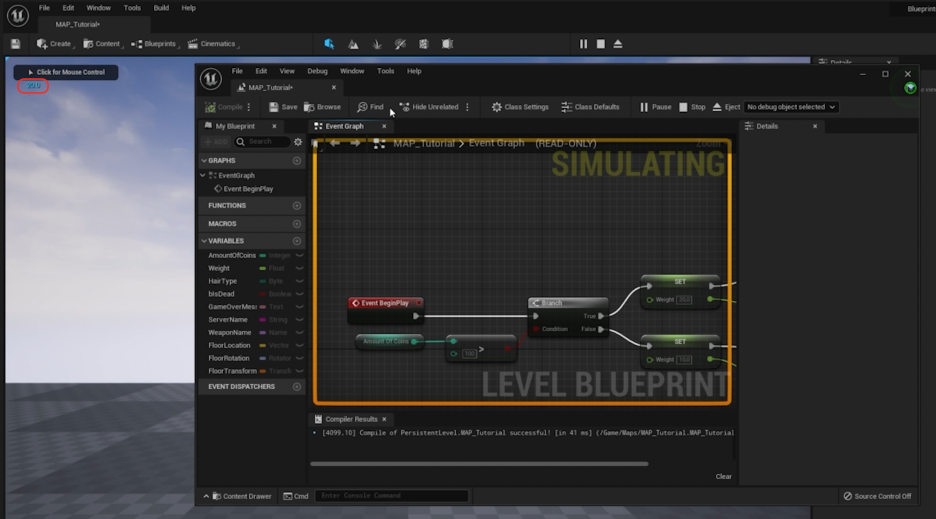
3. 변수 값 증가시키기 (Incrementing)

변수 값을 증가시키거나 감소시키는 것도 가능합니다.
- 증가 예시: 플레이어가 코인을 획득했을 때 코인 수량을 1 증가시키고 싶다고 가정해 봅시다.
- 현재 값 가져오기: Amount of Coins 변수를 Get 노드로 가져옵니다 (현재 200).
- 1 더하기: '+' (Add) 연산자를 사용하여 1을 더합니다 (200 + 1 = 201).
- 새 값 설정: Amount of Coins 변수를 Set 노드로 가져와, 연산 결과인 201을 새 값으로 연결합니다.
- 결과: 이제 코인 수량은 201이 됩니다. 이 값을 Print String으로 출력하면 화면에 201이 표시됩니다.
💡 참고: 언리얼 엔진에는 **'Increment Int (정수 증가)'**와 같은 노드도 있는데, 이는 내부적으로 '현재 값 Get + 1 + 새 값 Set' 이 세 단계를 한 번에 처리해 주는 편리한 기능입니다.
출처 입력
이것이 이번 시간에 배운 변수를 설정하는 방법과 그 사용 예시입니다.
반응형
'Unreal Engine' 카테고리의 다른 글
| Unreal Engine 이벤트(Events), 함수(Functions), 매크로(Macros) 소개 (0) | 2025.10.14 |
|---|---|
| Unreal Engine 변수를 활용한 게임 로직 예제: 코인 획득하기 (0) | 2025.10.14 |
| Unreal Engine Branch 노드와 조건 연산자 (Conditionals) (0) | 2025.10.14 |
| Unreal Engine 변수 연산자 (Variable Operators) (0) | 2025.10.14 |
| Unreal Engine Transform (트랜스폼) 변수 유형 (0) | 2025.10.14 |



